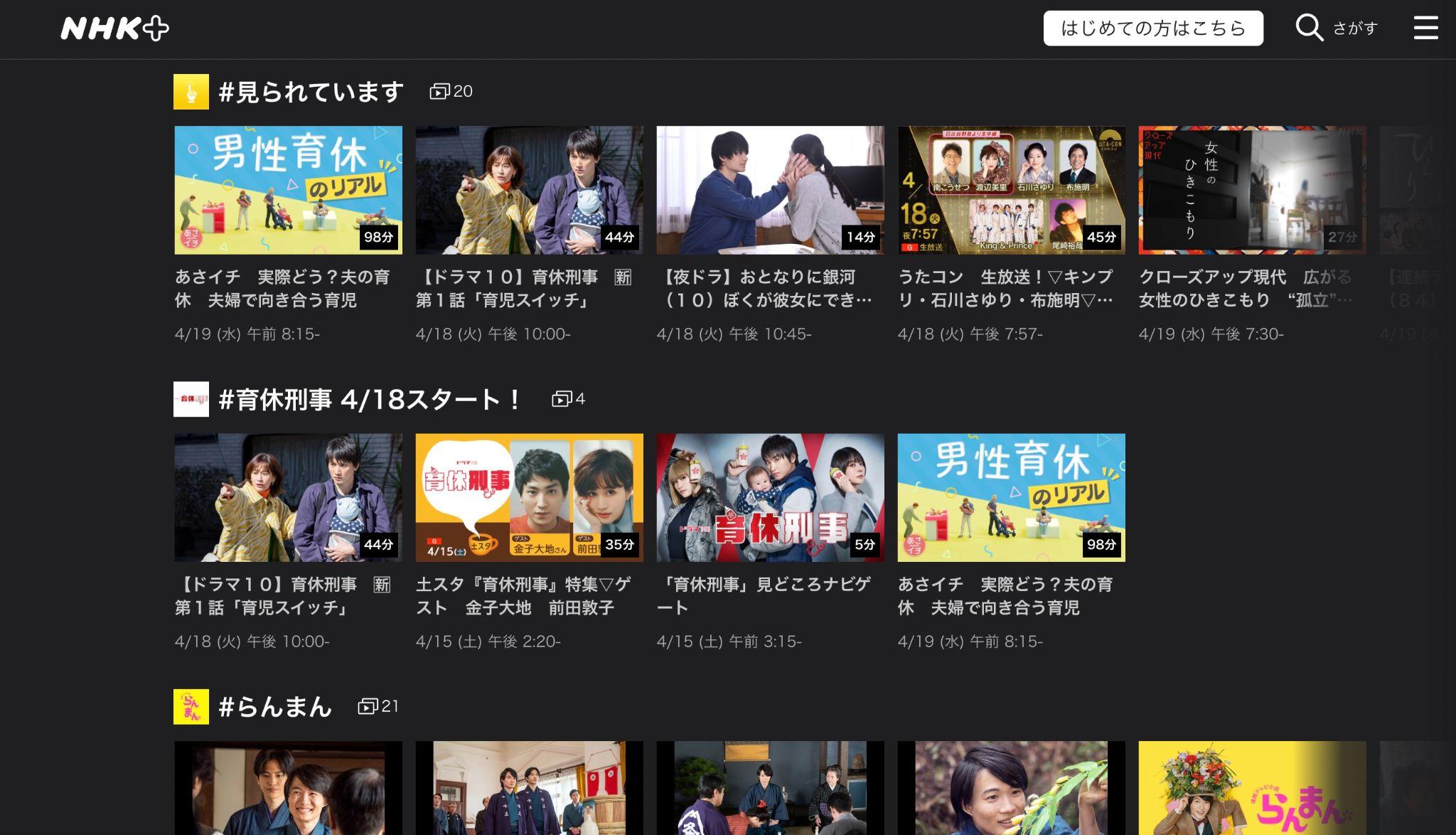【検証済み】完全無料でNHKプラスの動画をダウンロードするツール3選
要約: NHKプラスで無料で見逃し番組を見れます。しかし、再生期間や受信料などの永久で見れなくなることもあります。無料ツールでNHKプラスの動画をダウンロードすれば、どんなデバイスでオフラインで楽しむことができますが、NHKプラスには公式の録画・ダウンロード機能が備わっていません。ここでは、無料でNHKプラスのコンテンツをダウンロード・録画して保存きるおすすめのツールをまとめてご紹介します。
目次

無料のNHKプラスダダウンロード・キャプチャツール3選
1. スクリーンレコーダー
スクリーンレコーダーは、無料のGoogleブラウザ拡張機能です。無料で簡単にNHKプラスをダウンロードできるツールです。
ただし画質を選べません。そしてダウンロードした動画はグリーンになって全然見れない場合が多い。
- 簡単操作: 拡張機能ですから、インストールは簡単、NHKプラスを再生中でクリックするだけでダウンロードできます。
- 無料で使える: 上記のStreamFabやCleverGetはいずれも有料ソフトですが、スクリーンレコーダーは無料で利用できます。
- MP4で保存: スクリーンレコーダーを利用すると、NHKプラスをMP4形式で保存します。
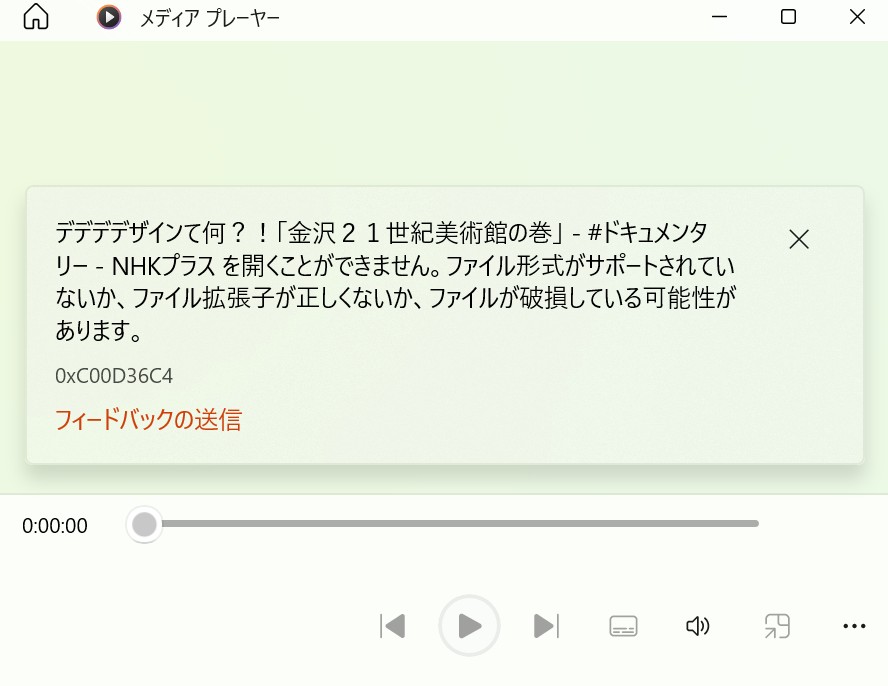
ストリームレコーダーでNHKプラス動画をMP4に変換する手順
1.ストレコをGoogle Chromeにインストールします。
2.NHKプラスにログインしてMP4でダウンロードしたい動画を再生します。
3.右上の拡張機能からストレコを選びます。
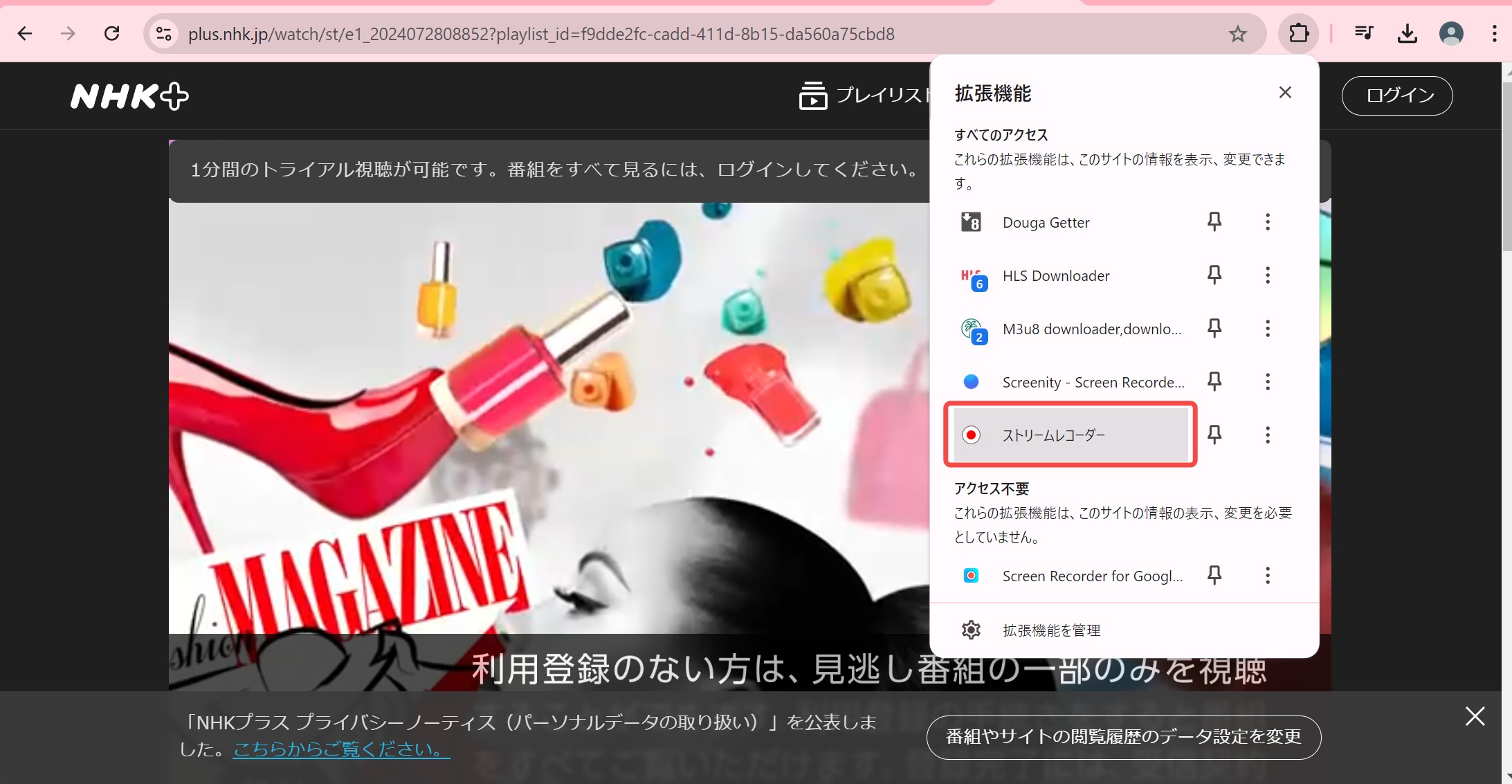
4.NHKプラス動画のダウンロードが始めます。

5.完了したら「保存」を押すだけです。

MP4ファイルでダウンロードしたが、ダウンロードできません。
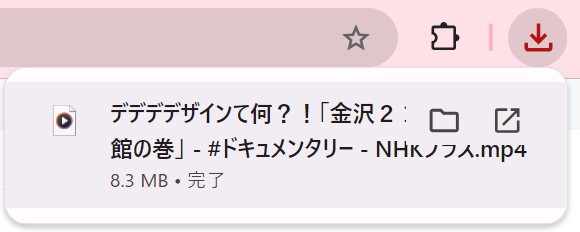
2. Screenity
Screenityは、スクリーンレコーダーと同じ、無料のブラウザ拡張機能です。NHK+を録画してGoogleドライブに保存してもOK。NHKプラスの動画をMP4形式若しくはwebm形式でエクスポートできます。基本的な編集機能も備えるのは魅力。ただし、録画ツールに時間がかかるのはまだいい、時々不具合が起きます。筆者は何度も録画した動画が最後の停止ボタンを押したら全然キャプチャできないと発見して悔しいでした。また、メタデータは保存されません。
- 多機能: 動画の録画だけでなく、変換や編集機能も搭載しています。
- 無料: すべての機能は無料で使える
- インストール簡単:軽い拡張機能、簡単にインストールします。
- 対応形式が多い:MP4・webmをサポートし、GIFに変換することも。
ScreenityでNHKプラス動画を保存する手順
1. ScreenityをGoogleブラウザにインストールします。
2.NHKプラスにログインして動画を再生します。
3.拡張機能からScreenityを選びます。
4.「Stat Recording」をクリックします。
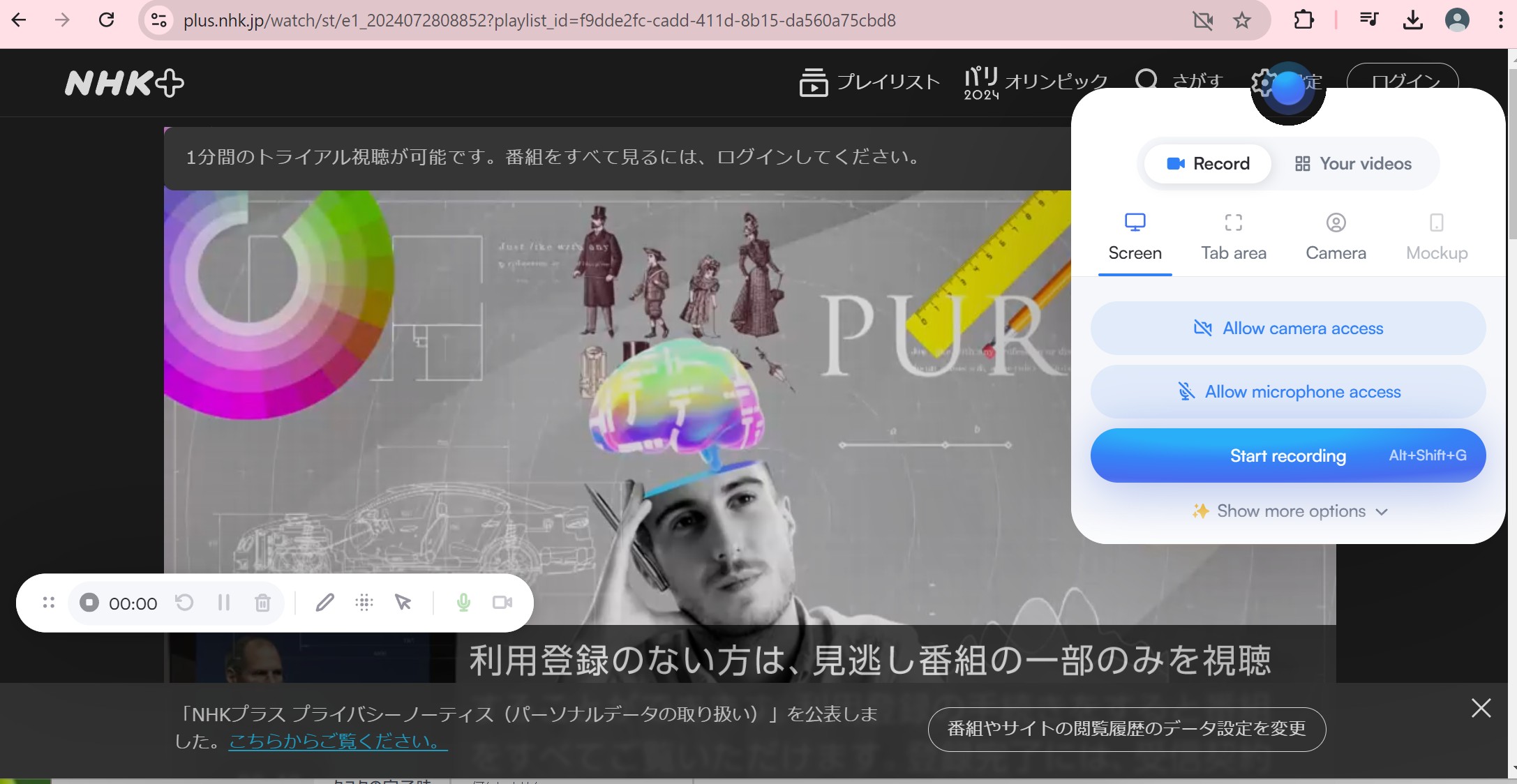
5.ダウンロードしたいウィンドウを選び、「共有」ボタンを押します。
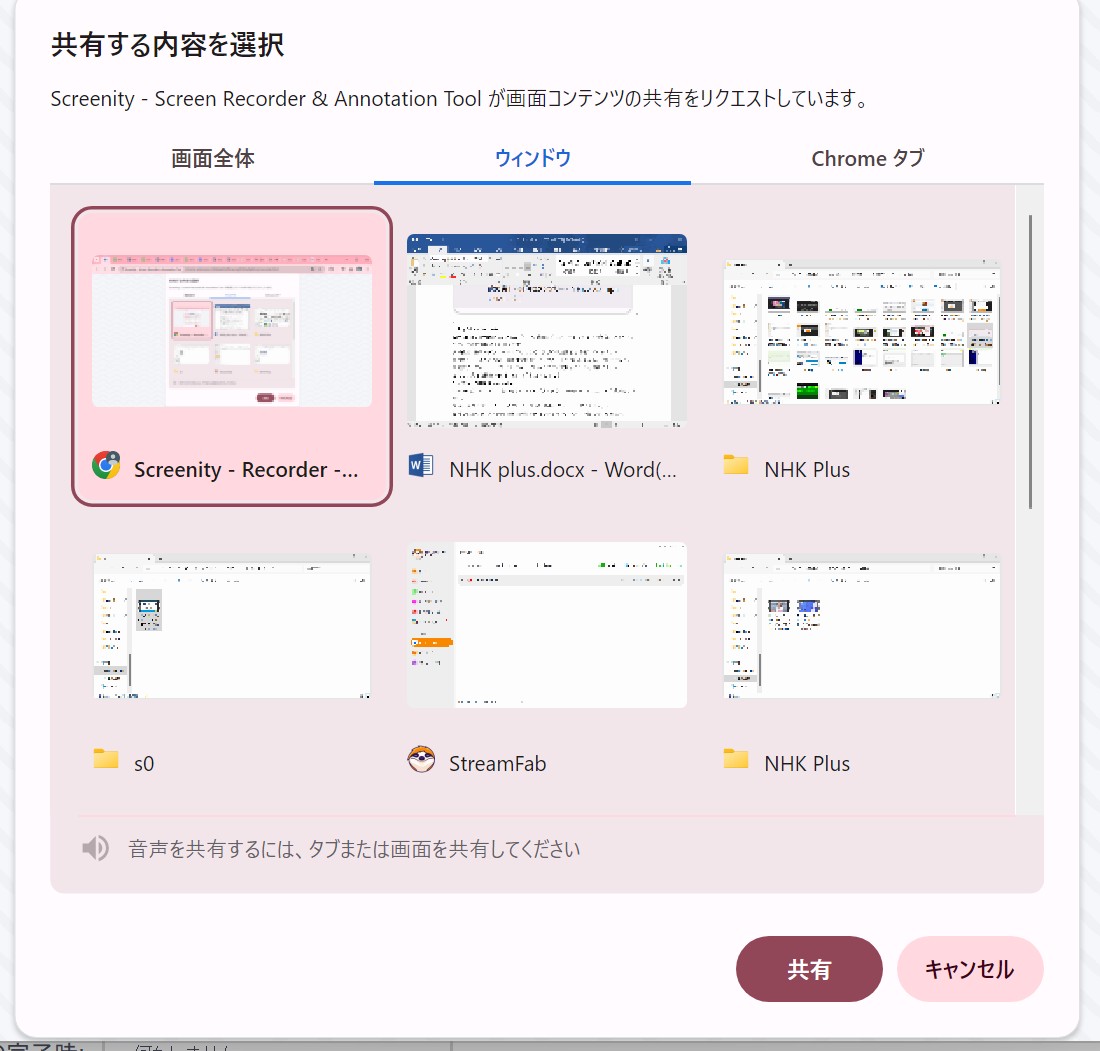
6.3秒のカウントダウンが終わったら、録画が始めます。
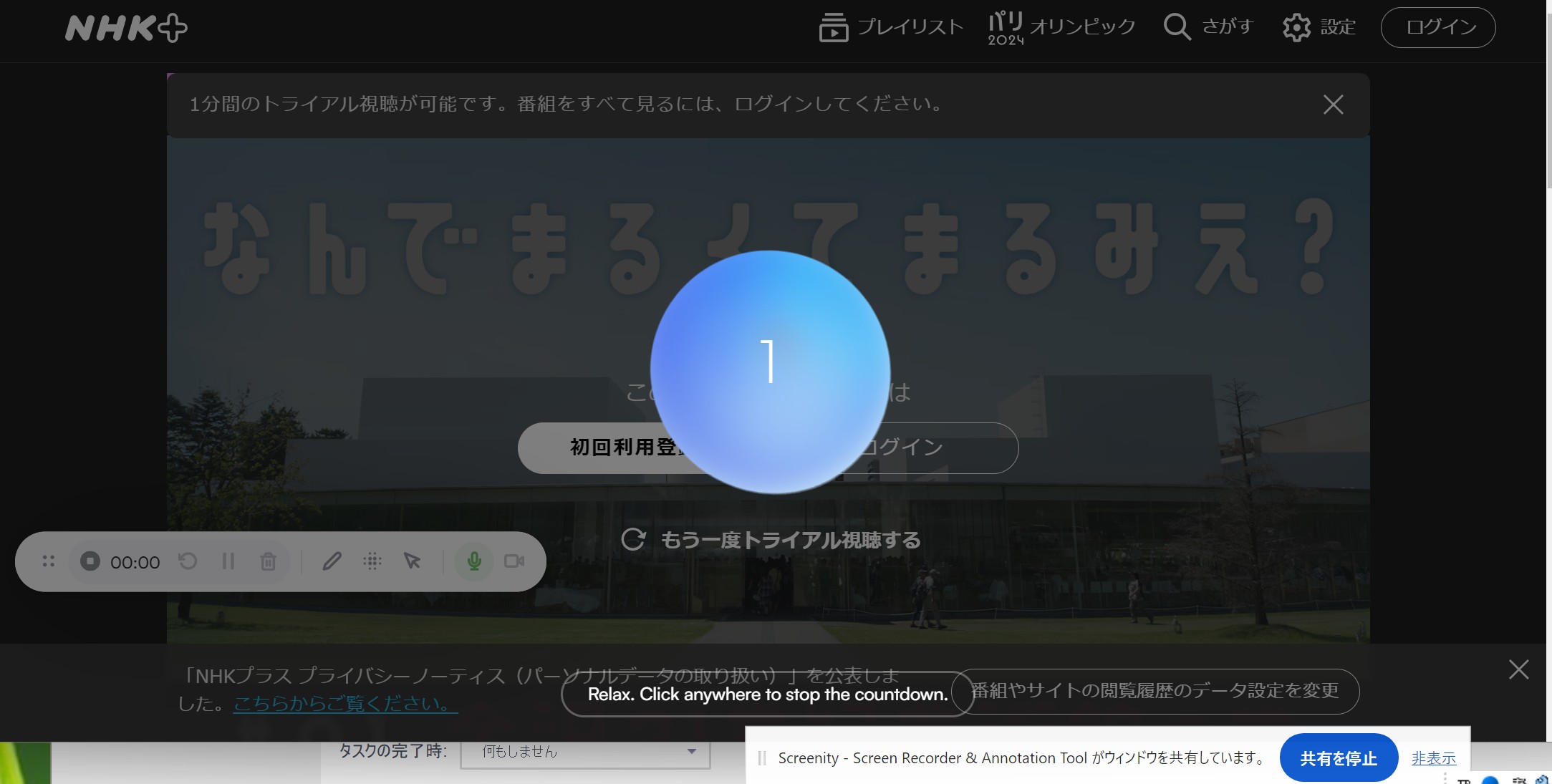
7.終わりたい時は「共有を停止」ボタンを押します。
8.「Download as.MP4」をクリックします。
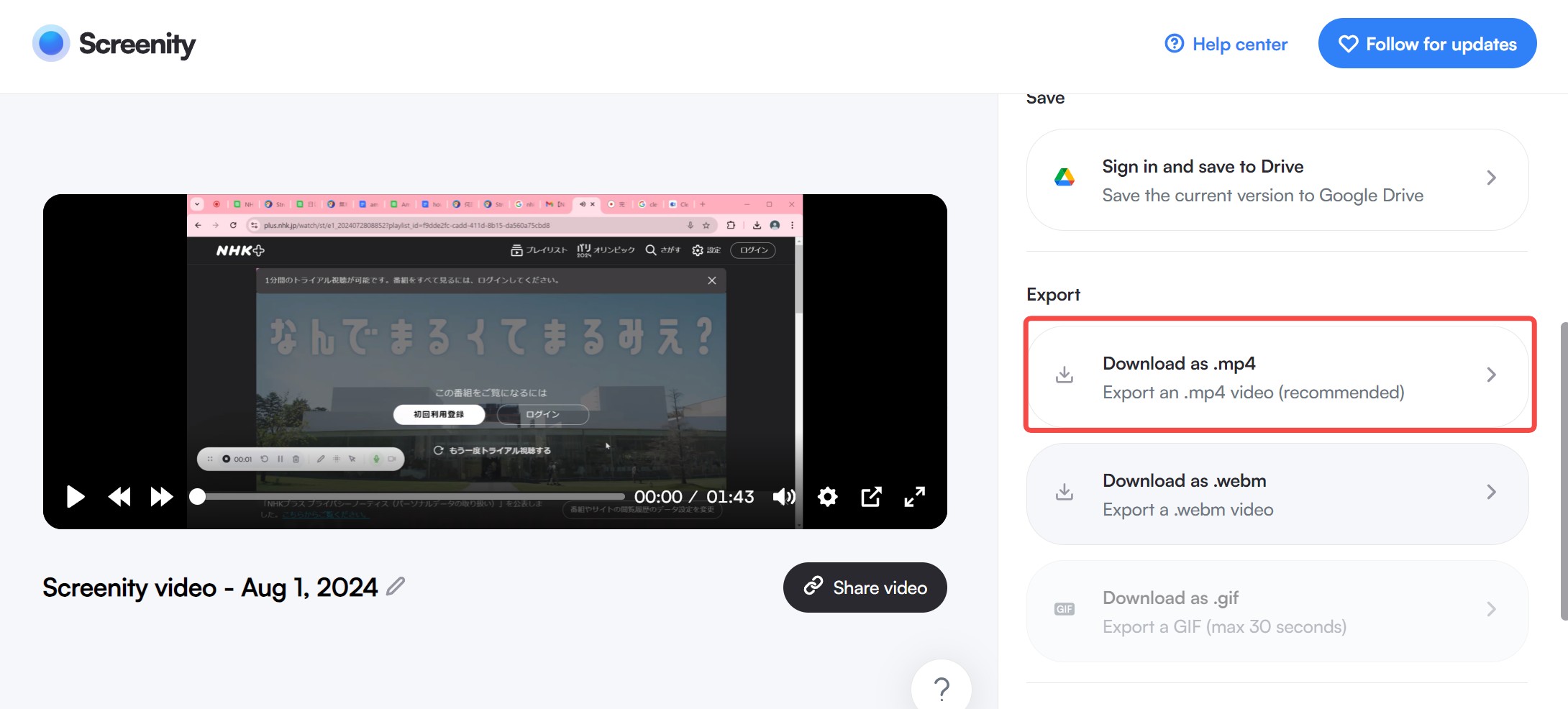
試してみたら再生はできます。
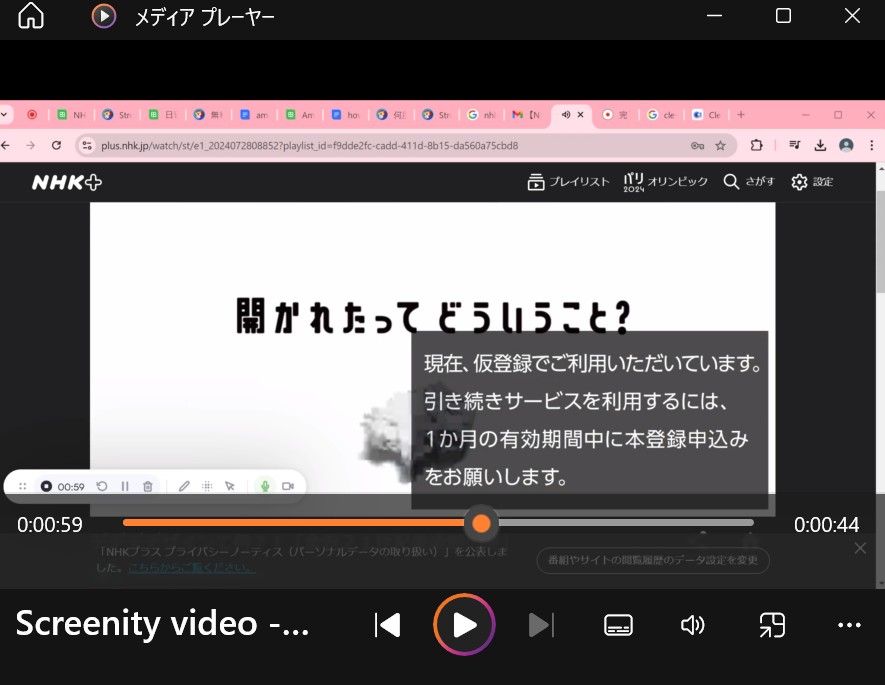
3. GoodChrome用スクリーンレコーダー
GoodChrome用スクリーンレコーダーは、シンプルで使いやすいNHKプラス保存ツールです。無料のChrome拡張機能でScreenityと類似していますが、編集機能がありません。このツールは特に、手軽に動画をダウンロードしたい方におすすめです。
- 簡単な操作: 動画を再生中、録画機能をクリックするだけで動画をキャプチャできます。
- 無料で利用可能: すべての機能は無料で利用できるため、コストを気にせず使えます。
- MP4をサポート: ダウンロードした動画は、MP4フォーマットで保存できます。
操作手順はScreenityとに似ているが、一応説明します。
1. GoodChrome用スクリーンレコーダーをGoogleブラウザにインストールします。
2.NHKプラスにログインして動画を再生します。
3.拡張機能からGoodChrome用スクリーンレコーダーを選びます。
4.「キャプチャ画面」をクリックしてChromeタブからNHKプラス画面を選びます。
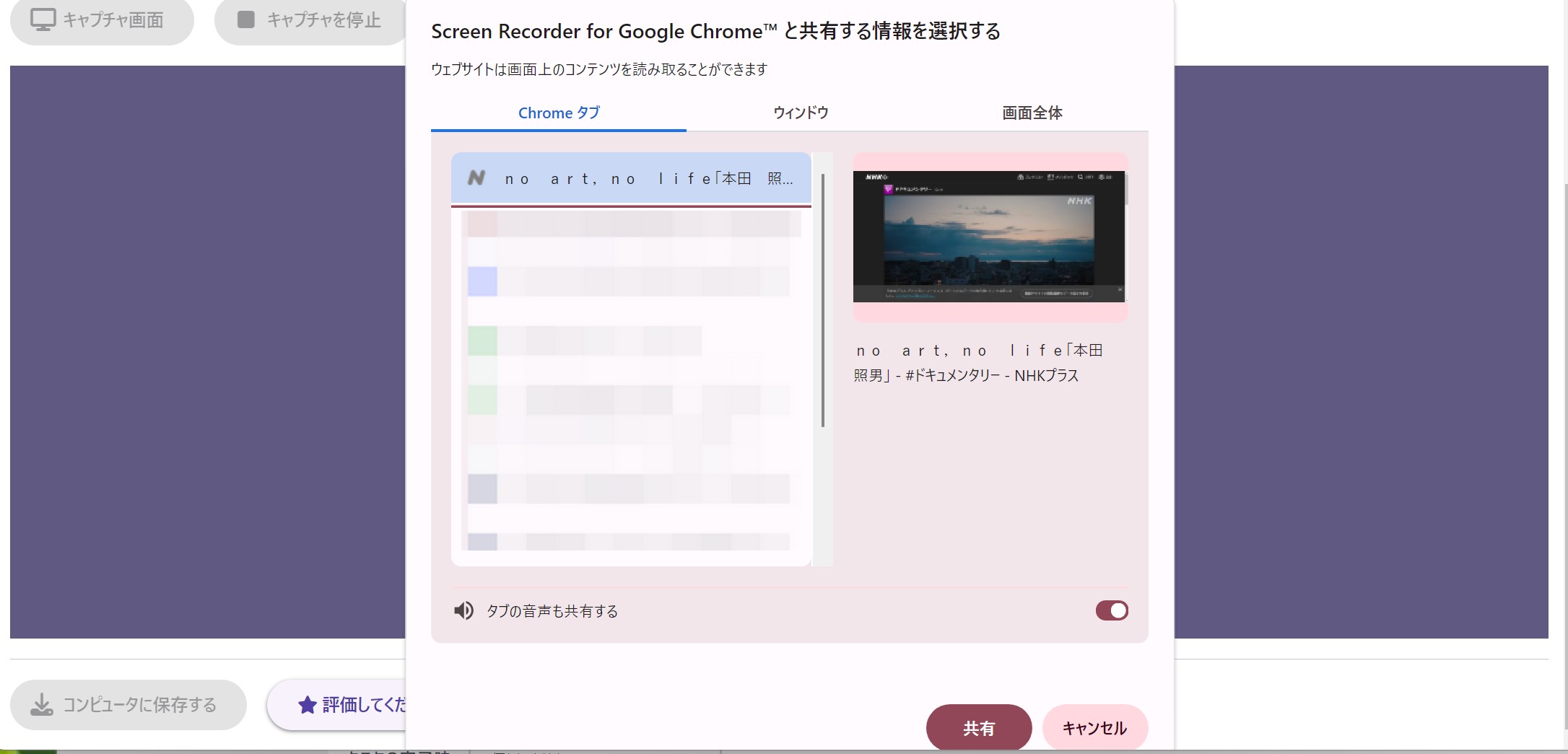
5.録画が終わりたい時はトップの「共有を停止」をクリックします。

6.「コンピュータに保存する」をクリックして動画を保存します。webmで保存します。メタデータがありません。
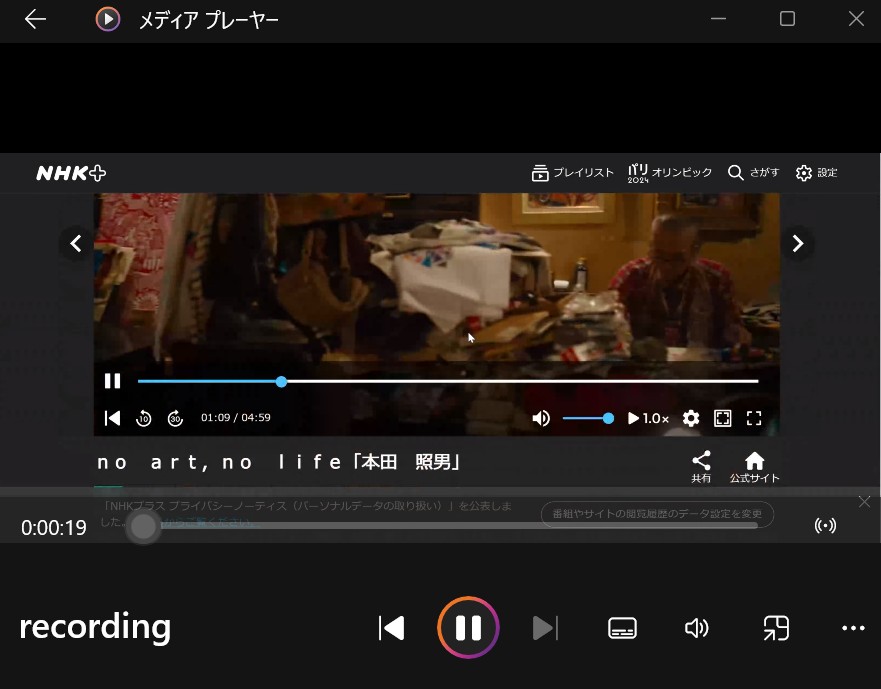
無料のNHKプラス保存ツールの制限
以上3つの無料の拡張機能を検証しましたが、それぞれの欠点があります。
- ストリームレコーダーでNHKプラスをダウンロードできたが、再生できません。
- ScreenityとGoogle用スクリーンレコーダーは録画できたがメタデータがありません。
- Screenityの成功率はやや低い。
- Google用スクリーンレコーダーには編集機能がありません。
- 録画に時間がかかり、画質や画面サイズ大きさなどの編集が面倒くさい。
- 動画は一つずつダウンロード&録画しなければなりません。
無料体験ができるStreamFab NHK ダウンローダー
StreamFab NHK ダウンローダーは、NHKプラス/NHKオンデマンド/NHKワールドの動画をMP4形式でダウンロードできる高機能ソフトです。WindowsパソコンでもMAC環境でも利用できます。無料体験期間は30日、この期間でNHKプラスから動画3本をダウンロードすることができます。
上記の拡張機能と比べてみれば、「時間が速い」、「使いやすい」、「ダウンロードした動画を編集する必要がない」、「無劣化の画質で保存する」などいくつの利点が考えられます。
- 永久保存:StreamFabで保存したNHK動画は永久にパソコンに保存します。
- MP4・MKV形式から選べる: StreamFabでNHKの動画をダウンロードする時、MP4かMKVか出力形式を選べます。
- 高速ダウンロード: 処理速度が非常に速く、複数の動画を同時にダウンロードするバッチ処理機能も搭載。
- 高画質対応: 最大1080pの高画質でダウンロード可能で、音質もAAC2.0に対応しています。
- メタデータ取得: タイトルやキャスト情報、アートワークを含むメタデータを取得できるため、整理が簡単です。
- 字幕をSRTで保存:字幕付きの番組は字幕をSRTファイルとして個別に保存することができます。もちろん、字幕付きの動画をダウンロードすることも!
- 更新番組を自動的ダウンロードする:スケジュールを設定すれば、定期的に更新する番組を自動的にダウンロードします。
- 一括ダウンロード:複数の動画をまとめてダウンロードできるので、作業を効率的にさせます。
- 使いやすい:内蔵のブラウザでNHKプラスにアクセスして操作するので、とても便利です。
購入方法として、月額サブスクリプションと買切り版の2種が用意しており、一回買えば永久に利用できる無期限版がおすすめです。TVerやアマプラダウンローダーと組んだセットを購入したほうが経済的ですが、一番得になるのはStreamFabオールインワンです。
StreamFabオールインワンはNHKプラスのほか、AmazonプライムビデオやTVer、WOWOW、U-NEXT、Netflix、Abema、Hulu、Disney+…50以上のOTTと1000以上のオンライン動画サイトに対応しており、一部の動画は音声のみをダウンロードすることもできます。
StreamFabでNHKプラス動画をダウンロードする手順
1. StreamFabを無料でダウンロードして立ち上げます。
2.「VIPサービス」をクリックして右側の動画配信ロゴ一覧からNHKプラスロゴをクリックします。
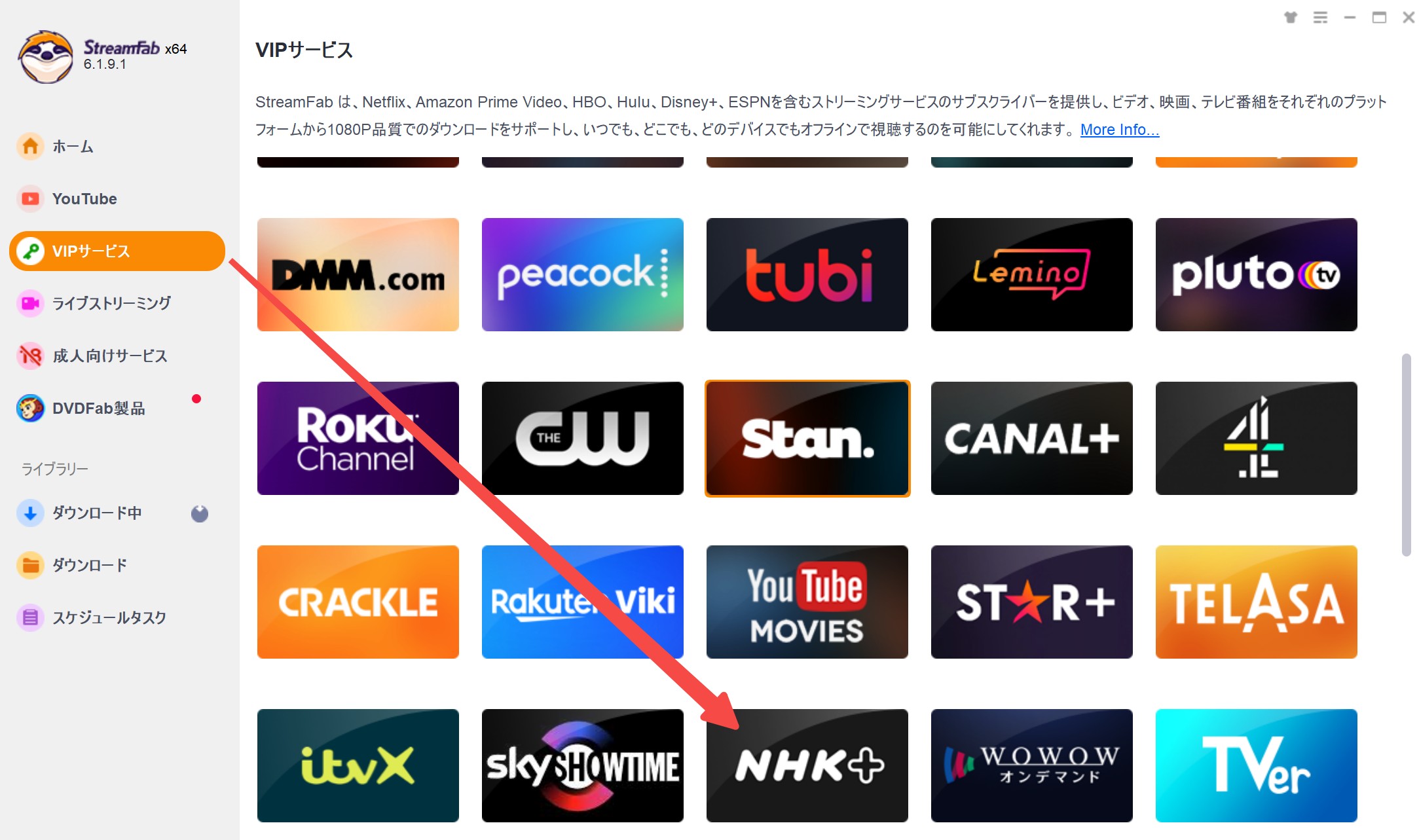
3.NHKプラスにログインして、ダウンロードしたい動画を再生します。
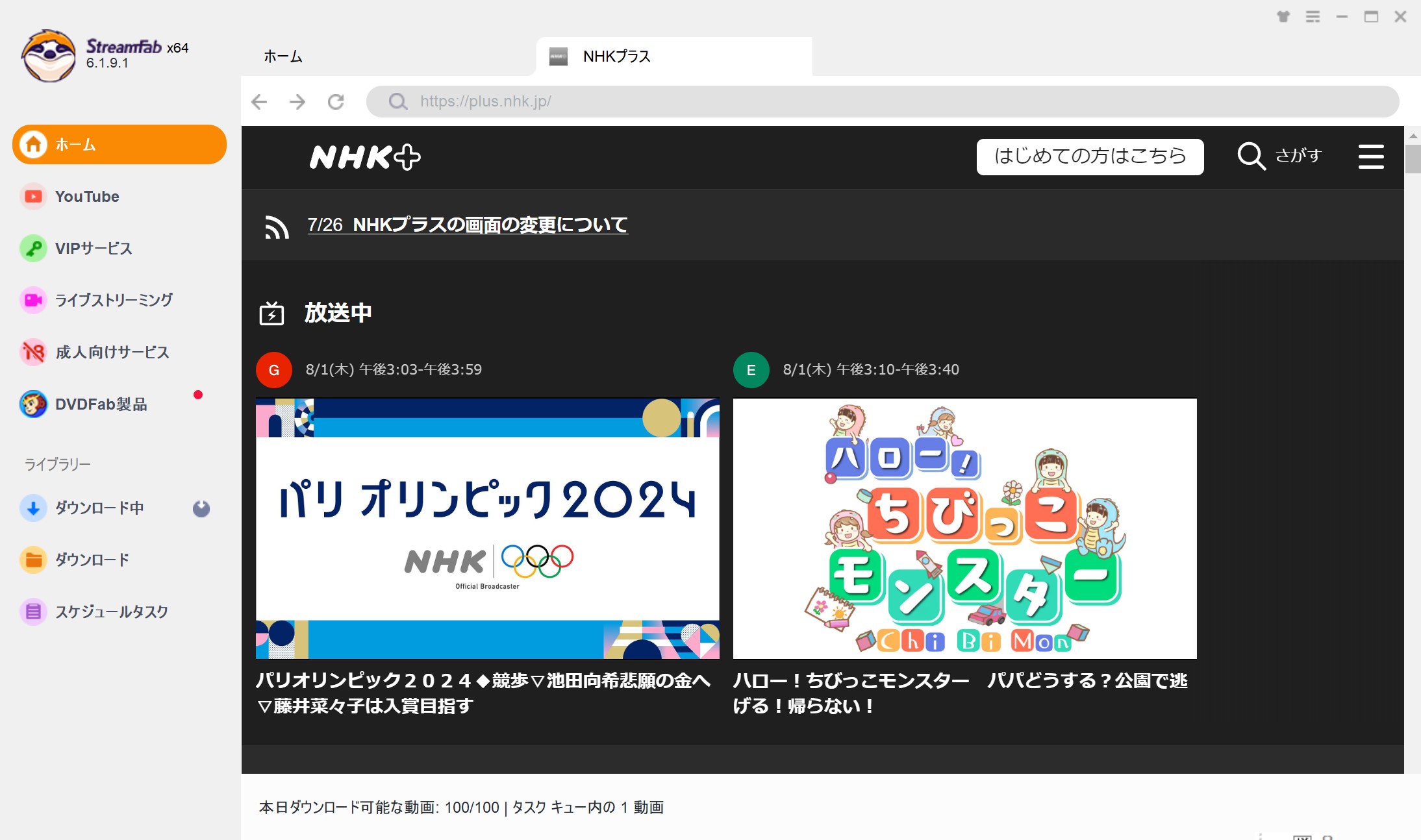
4.すると、動画の解析がはじめ、数秒後、「NHK Plus Downloader」というポップアップウィンドウが表示されます。解像度や字幕などを設定してダウンロードボタンを押します。
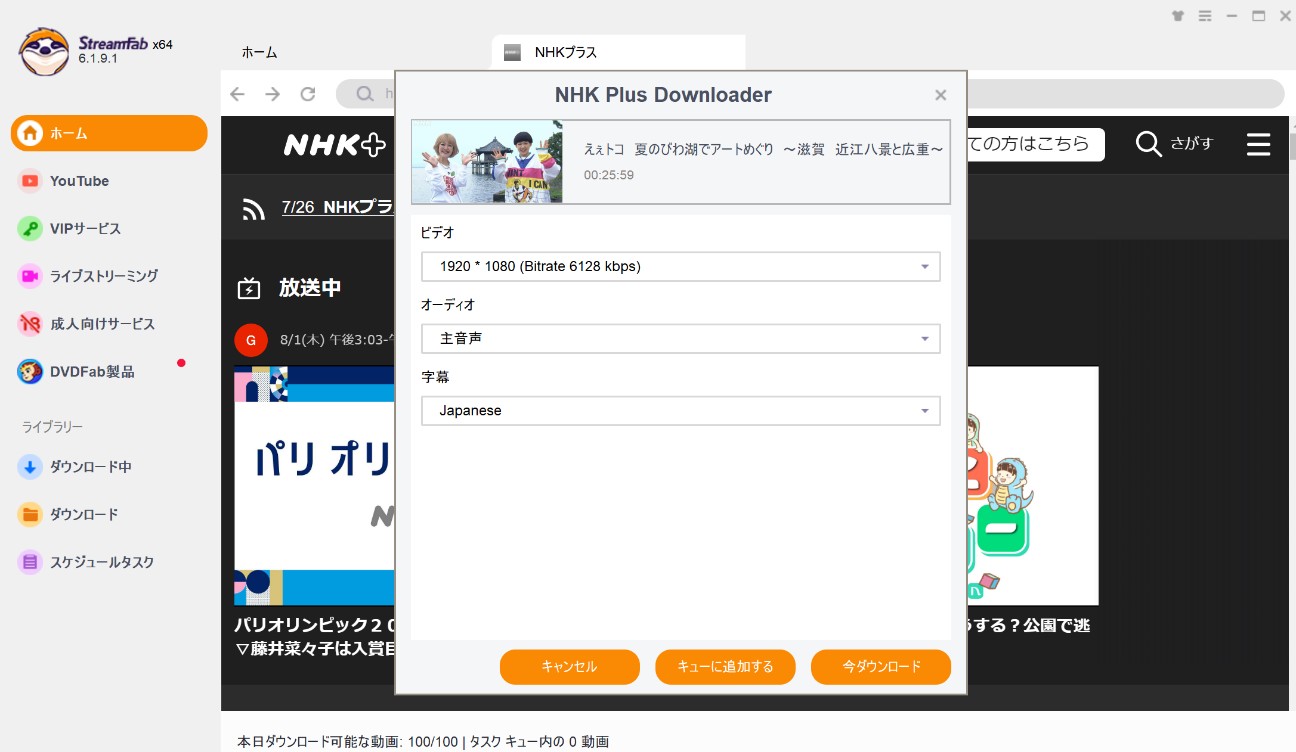
5.NHKプラス動画のダウンロード進歩は左側の「ダウンロード中」項目で確認します。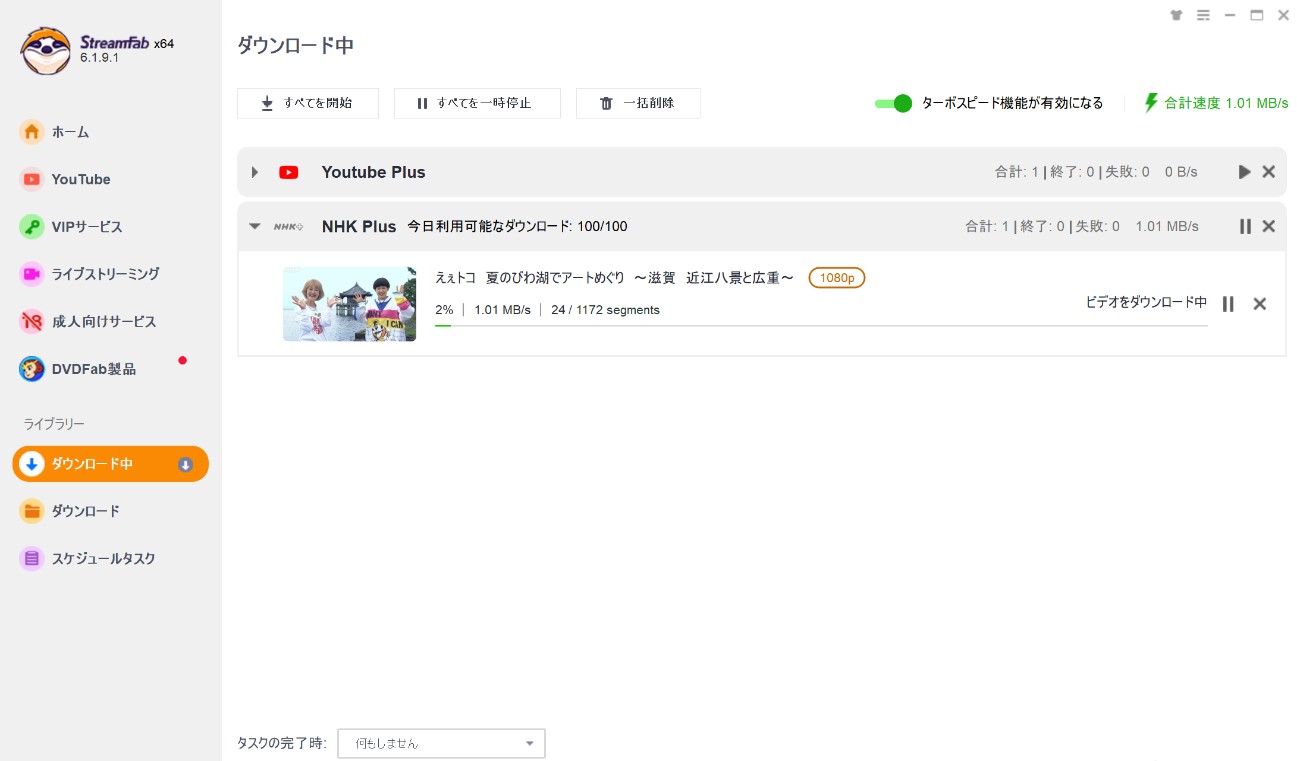
完成したら「ダウンロード」項目で確認します。右側のフォルダマークをクリックすると、動画保存先が開きます。
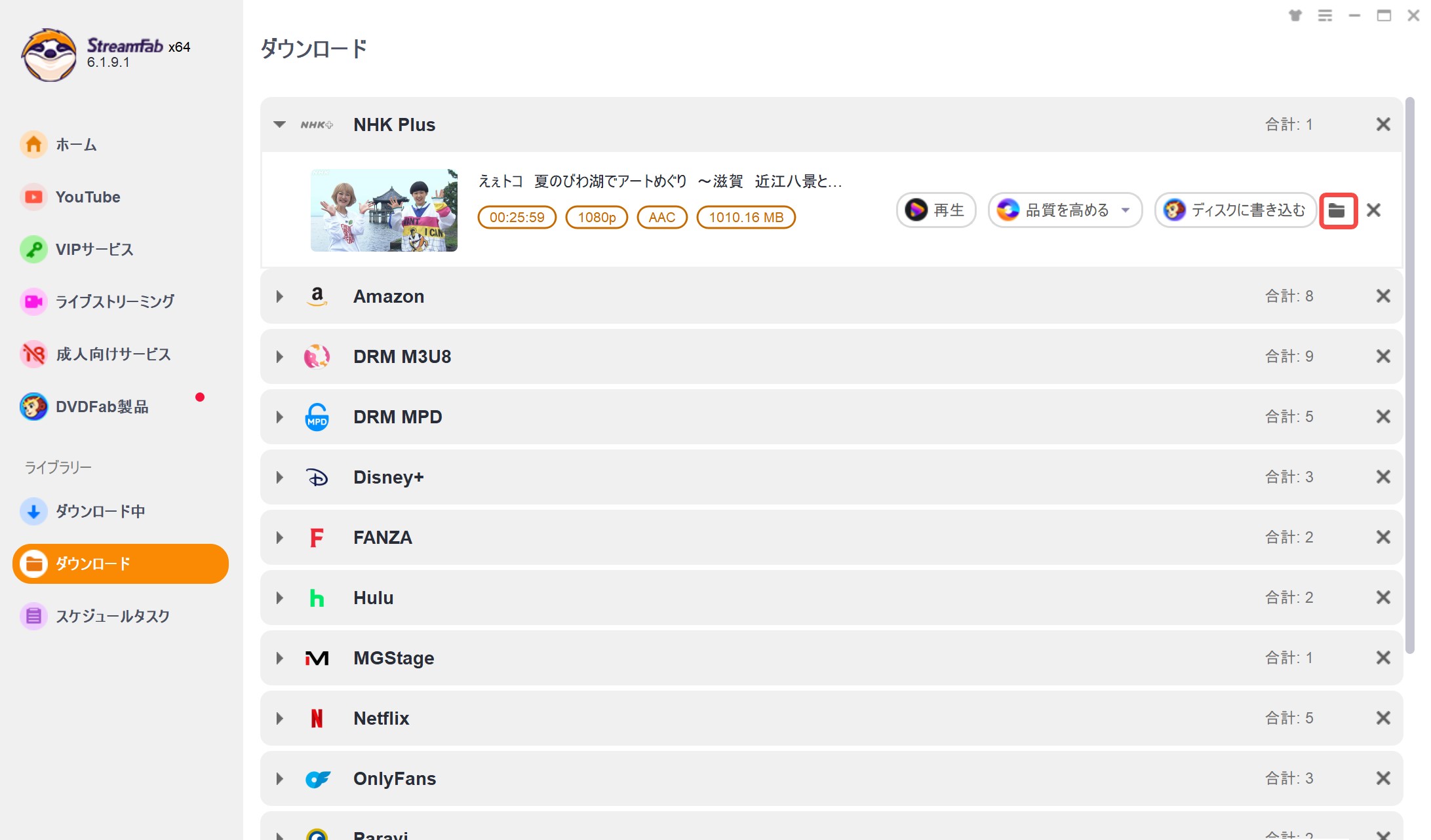
以上、NHKプラス動画を簡単にMP4に変換しました。
再生画質は良い。

デフォルトでMP4形式にします。保存先を変更するには、右側の「三」>「設定」>「一般」>「ダウンロードディレクトリ」で行います。
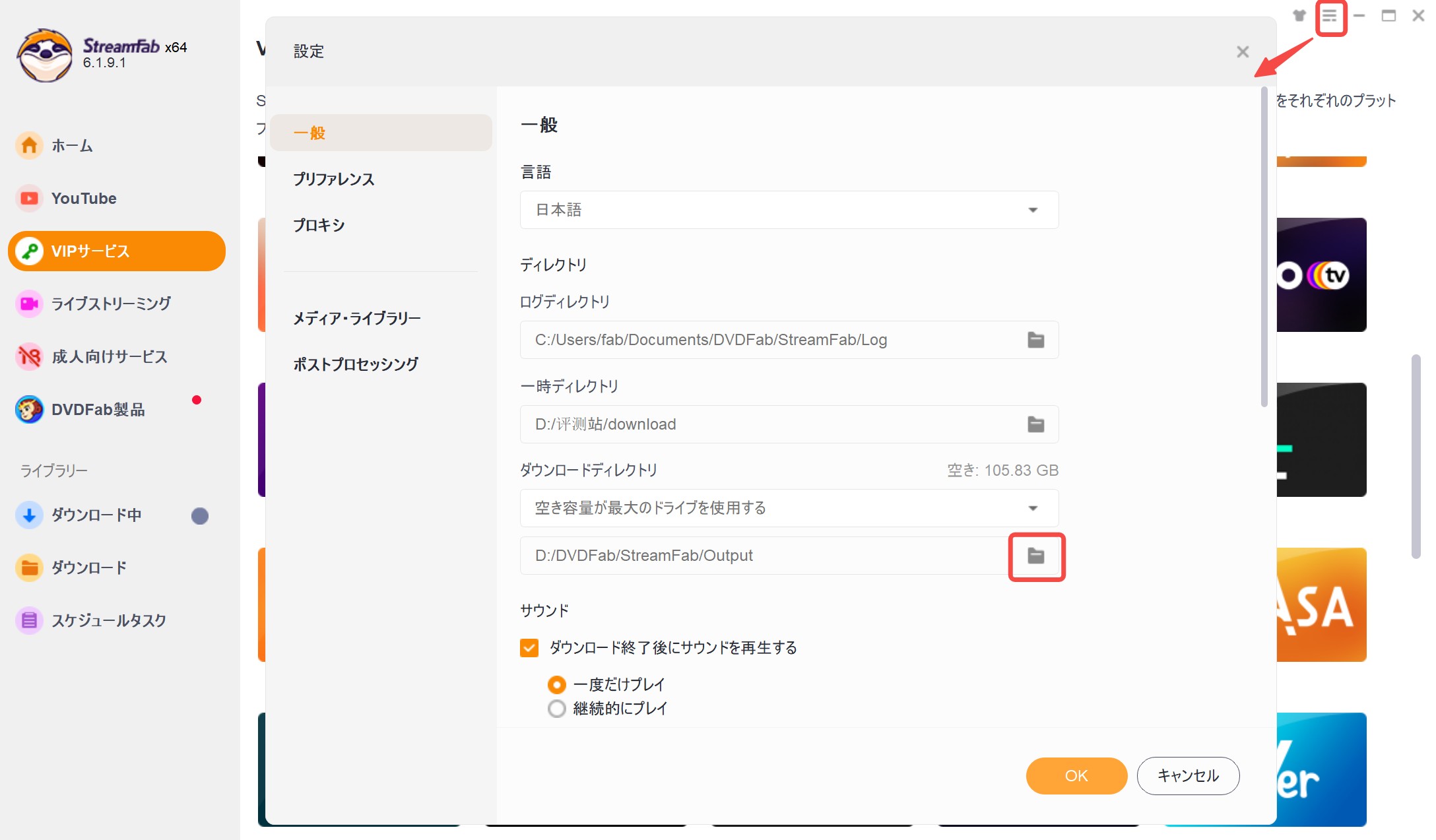
まとめ
NHKプラスの動画をオフラインで楽しむためには、これらの無料拡張機能や無料体験可能のダウンローダーを活用するのが効果的です。各ソフトウェアにはそれぞれの特徴があり、用途や好みに応じて選ぶことができます。特に、StreamFabは高機能で使いやすく、NHKプラスのコンテンツを快適に楽しむための強力なツールです。自分に合ったダウンローダーを見つけて、ぜひNHKプラスの番組をオフラインで楽しんでください。